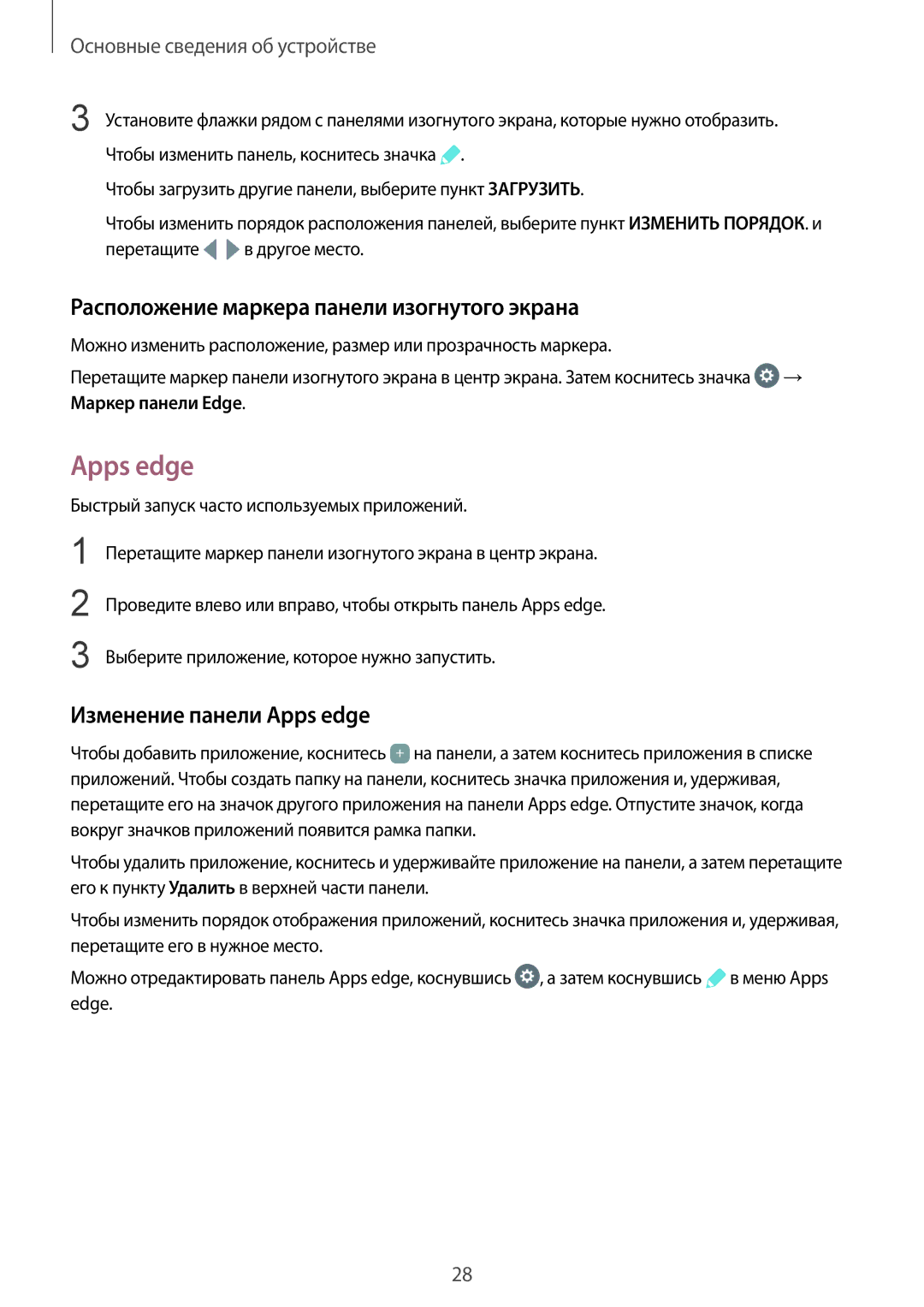Основные сведения об устройстве
3 Установите флажки рядом с панелями изогнутого экрана, которые нужно отобразить. Чтобы изменить панель, коснитесь значка ![]() .
.
Чтобы загрузить другие панели, выберите пункт ЗАГРУЗИТЬ.
Чтобы изменить порядок расположения панелей, выберите пункт ИЗМЕНИТЬ ПОРЯДОК. и
перетащите ![]() в другое место.
в другое место.
Расположение маркера панели изогнутого экрана
Можно изменить расположение, размер или прозрачность маркера.
Перетащите маркер панели изогнутого экрана в центр экрана. Затем коснитесь значка ![]() → Маркер панели Edge.
→ Маркер панели Edge.
Apps edge
Быстрый запуск часто используемых приложений.
1
2
3
Перетащите маркер панели изогнутого экрана в центр экрана.
Проведите влево или вправо, чтобы открыть панель Apps edge.
Выберите приложение, которое нужно запустить.
Изменение панели Apps edge
Чтобы добавить приложение, коснитесь ![]() на панели, а затем коснитесь приложения в списке приложений. Чтобы создать папку на панели, коснитесь значка приложения и, удерживая, перетащите его на значок другого приложения на панели Apps edge. Отпустите значок, когда вокруг значков приложений появится рамка папки.
на панели, а затем коснитесь приложения в списке приложений. Чтобы создать папку на панели, коснитесь значка приложения и, удерживая, перетащите его на значок другого приложения на панели Apps edge. Отпустите значок, когда вокруг значков приложений появится рамка папки.
Чтобы удалить приложение, коснитесь и удерживайте приложение на панели, а затем перетащите его к пункту Удалить в верхней части панели.
Чтобы изменить порядок отображения приложений, коснитесь значка приложения и, удерживая, перетащите его в нужное место.
Можно отредактировать панель Apps edge, коснувшись ![]() , а затем коснувшись
, а затем коснувшись ![]() в меню Apps edge.
в меню Apps edge.
28